Mange gange er vi ikke klar over, at iPhone galleri er normalt ikke stoppet, og selvom mobilen selv laver sine egne album, er det nogle gange svært at finde de billeder, man leder efter. Derfor bringer vi dig i dette indlæg nogle ideer til at gøre det nemmere for dig at organisere og finde det, du har brug for.
Følg disse trin, før du starter
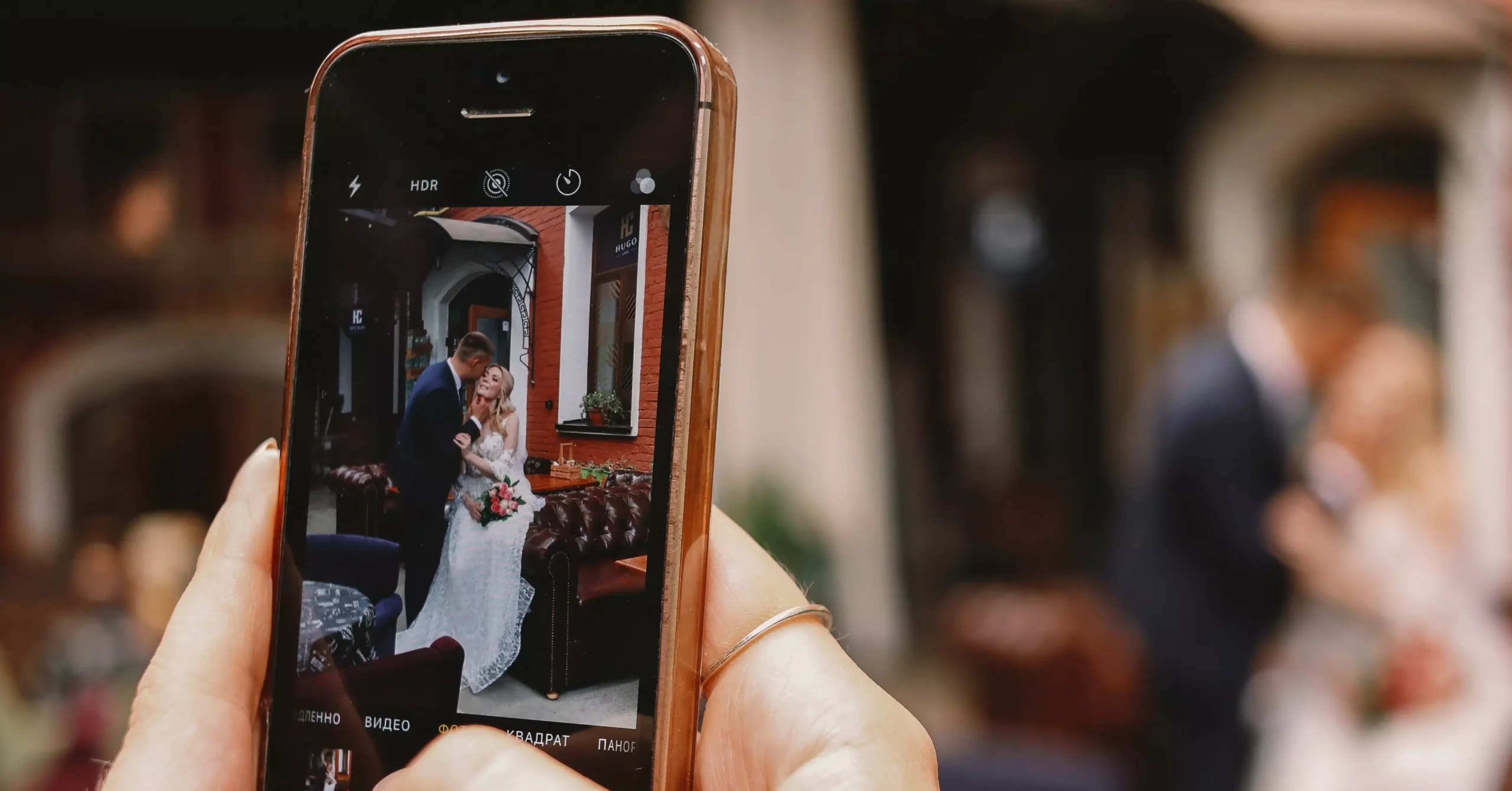
At sortere mobilgalleriet kan være lidt kedeligt mange gange, da mange billeder og videoer normalt gemmes. Mange gange er det dovenskab, der gør, at man aldrig gennemgår alt, hvad man har i galleriet. Før du begynder at sortere og klassificere alle dine billeder, er der et par ting, du kan gøre for at gøre arbejdet mindre kedeligt.
Den første ting du skal gøre er at slette skærmbillederne. Når du først har delt dem, har de normalt ikke meget brug for dem. Du kan også deaktivere automatiske downloads fra sociale netværk som f.eks WhatsApp. Dette vil spare plads, og du kan downloade de billeder, du ønsker.
organiser dine fotos
Der er flere måder at sortere og organisere de billeder, du har i dit galleri. Apple tilbyder en lang række forskellige muligheder og træsorter, så du så nemt som muligt kan få adgang til hele dit galleri.
Bibliotek
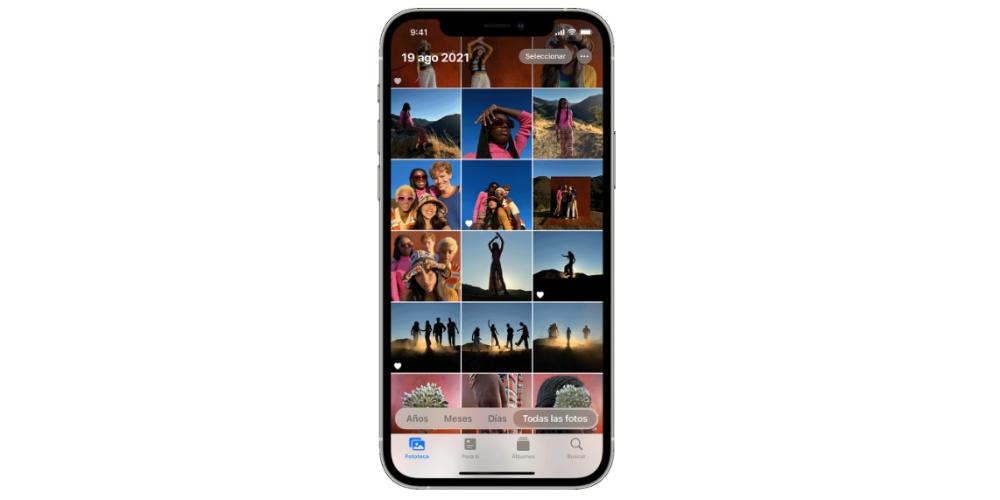
Dette er hovedlagermappen for iOS. I den er alle billederne, Live Photos og videoer. Du kan udforske billederne for forskellige år, måneder, dage eller alle på én gang. Det er den enkleste form for organisation, men det er en enkel og bekvem måde at klassificere dine billeder i tidsmæssig rækkefølge:
- Flere år: viser dig det komplette bibliotek med fotos og videoer sorteret efter år.
- måneder: Du kan se billeder og videoer fra hver måned grupperet efter minder og steder. Hvis du trykker på knappen Mere, kan du dele eller afspille en film skabt ud fra dine minder.
- Dage: Se billeder fra den dag, og afspil automatisk nogle videoer, mens du går. Tryk på et billede, og stryg op for at se dets placering på et kort og personerne på det.
- Alle fotos: Viser dig hele billedbiblioteket, inklusive skærmbilleder og duplikerede billeder i den rækkefølge, de blev taget.
Siden iOS 14 kan du filtrere, hvad der vises, hvilket gør det nemmere at navigere i biblioteket. For eksempel kan du vælge kun at vise billeder eller kun videoer. For at filtrere det, du ser, skal du trykke på fanen Bibliotek og derefter på knappen Mere. Når du er der, skal du trykke på Filtre, vælge en mulighed og trykke på OK. For at fortryde filteret skal du trykke på knappen Filtre øverst på skærmen, vælge en mulighed og trykke på OK.
Sådan fungerer det for dig
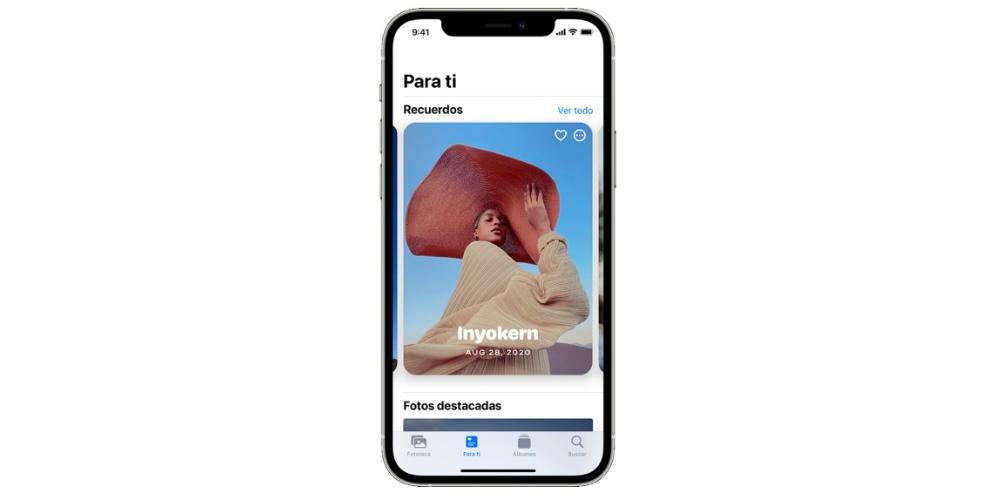
En af de mest nyttige funktioner i iPhone Photos-appen er For You-funktionen. Den vælger automatisk nogle af de bedste billeder og videoer fra dit galleri for at skabe minder om specifikke øjeblikke, såsom ture eller koncerter.
På denne fane søger appen automatisk gennem dine billeder og videoer for at finde fremragende minder, som den derefter præsenterer i samlinger kaldet Memories. Du kan også se delt albumaktivitet, få ideer til at tilføje effekter til udvalgte billeder og finde delingsforslag, som er samlinger af billeder, du kan dele.
Opret og organiser albums
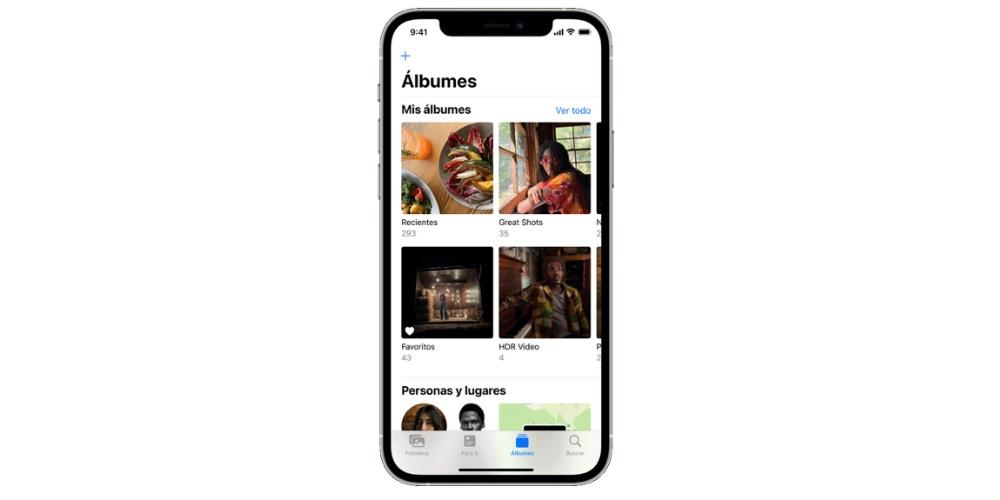
På fanen Albums finder du album, du har oprettet, delte album, du har oprettet eller tilsluttet dig, og samlinger af forskellige typer fotos og videoer, såsom Selfies, Portrætter og Slow Motion. Du kan endda se billeder spredt ud på verdenskortet i albummet Steder eller gennemse dem baseret på, hvem der er på dem med albummet Personer.
Albummet Seneste viser hele din samling i den rækkefølge, den blev tilføjet til biblioteket. Hvis du foretager ændringer i dine album på én enhed ved hjælp af iCloud Photos, vil disse ændringer også blive vist på dine andre enheder. For at konfigurere og oprette forskellige albums efter din smag eller behov, skal du følge et par enkle trin:
- Sådan opretter du et nyt album: Åbn Fotos, gå til Albums, og tryk på knappen Tilføj. Tryk på Nyt album, skriv navnet på albummet, tryk på Gem, vælg derefter de billeder og videoer, du vil tilføje, og tryk derefter på OK.
- Tilføj til et eksisterende album: Åbn fotos Tryk på Vælg og derefter de billeder og videoer, du vil tilføje. Tryk på knappen Del og derefter Føj til album, og vælg et album.
- Administrer albums: Sådan omdøbes et album Gå til albummet, og tryk på knappen Mere Tryk på Omdøb album. Skift navnet, og tryk derefter på Gem. Sådan omarrangeres albums: Gå til Albums, tryk på Se alle, og tryk derefter på Rediger. Tryk og hold på et album, og træk det til det sted, du ønsker Tryk på OK.
- Sorter billeder i dine album: Gå til et album, tryk på knappen Mere. Tryk derefter på Sorter og vælg en af de tilgængelige sorteringsmuligheder.
Søg efter fotos
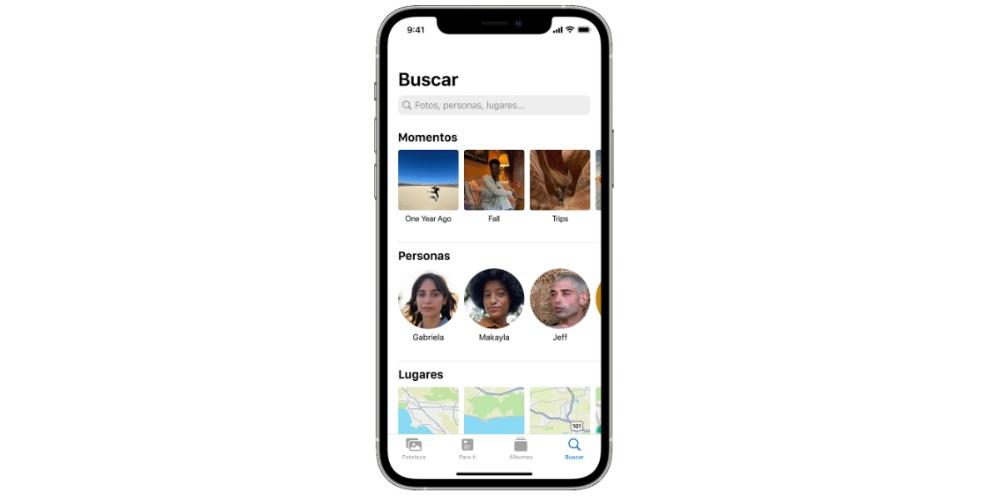
Fotos-appen gør det nemt at finde en bestemt person, sted, ting eller begivenhed på dine billeder. Der er flere søgemuligheder alt efter hvad du vil søge efter. For at gøre dette skal du trykke på fanen Søg og skrive det, du leder efter, i søgefeltet.
- Minder: Søg efter en begivenhed, som en koncert, du var til, eller en tur. Fotos bruger tidspunktet og placeringen af billeder sammen med online begivenhedslister til at finde matchende billeder.
- Mennesker: Søg efter billeder af en bestemt person eller en gruppe mennesker i biblioteket. Bare hold navne og ansigter organiseret i albummet Personer.
- Steder: Se alle dine billeder og videoer på et kort i sektionen Steder. Eller skriv navnet på en placering i søgefeltet for at se billeder og videoer fra det sted.
- Kategorier: Fotos-appen genkender scener, objekter og typer af placeringer. Søg efter et ord, såsom "sø", og vælg et resultat for at se billeder, der matcher.
Delte album, en anden løsning
Det er måske en mulighed, som ikke alle kender til, men det er en god måde at organisere dine billeder og dele dem med dine venner eller familie. Desuden, hvis du mangler plads i iCloud, optager disse albums ikke hukommelse, og du kan gemme dine billeder der for at frigøre plads.
Sådan fungerer delte album
Det første du skal gøre er at opdatere iPhone til den nyeste version af iOS. Du skal derefter konfigurere iCloud på din enhed og sørge for, at du er logget ind på iCloud med det samme Apple ID på alle de enheder, du vil bruge Delte album på. For at aktivere delte album på iPhone skal du gå til Indstillinger, klikke på dit navn, derefter iCloud, derefter Billeder og derefter aktivere Delte album.
For at oprette et delt album skal du gå til fanen Album og trykke på knappen Tilføj. Klik derefter på Nyt delt album. Du kan indtaste det navn, du ønsker, og derefter klikke på næste. Du kan vælge de personer, du vil invitere direkte fra kontakter, med e-mail adresse eller med et iMessage-telefonnummer.
Bestil dem og konfigurer dem
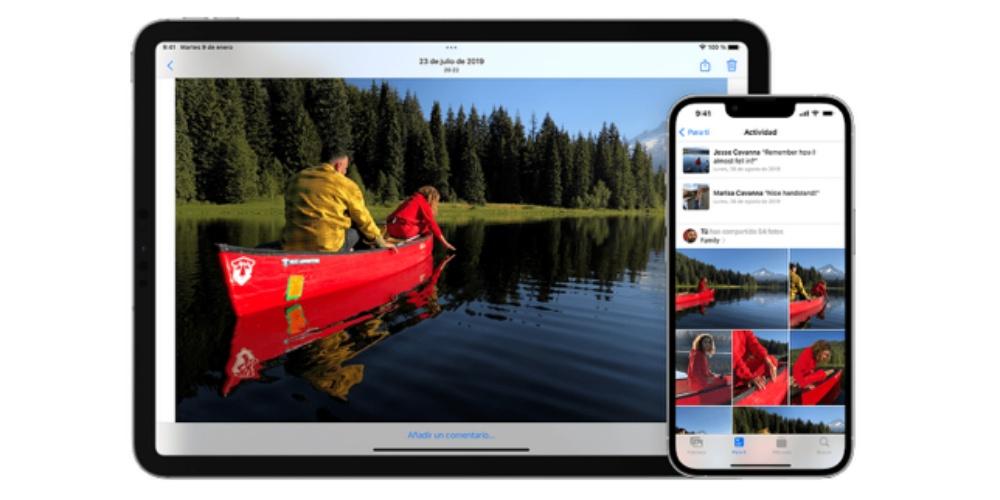
For at fjerne et delt album skal du åbne det album, du vil fjerne, gå til fanen Personer og trykke på Fjern delt album. Hvis du ser din liste over delte album, kan du også trykke på Rediger og derefter trykke på knappen Slet for at fjerne et delt album.
Når du sletter et delt album, forsvinder det automatisk fra alle dine enheder, samt alle abonnenters enheder. Hvis indstillingen Offentligt websted var aktiveret, vil det delte album også blive fjernet fra nettet. Hvis du sletter et delt album, slettes alle dets billeder permanent. Før du fortsætter, skal du sørge for at gemme de billeder, du vil beholde.
Du kan blandt andet også invitere flere. For at gøre dette skal du vælge et delt album, du har oprettet, og gå til fanen Personer. Tryk på Inviter personer, skriv navnene på de personer, du vil dele dette album med, og tryk på Tilføj. Du kan dele dine album med familie og venner, der ikke bruger iCloud. Du skal bare åbne et delt album, du har oprettet, gå til fanen Personer, og slå Offentligt websted til. Dine billeder vil blive lagt på en hjemmeside, som alle kan se med en opdateret webbrowser.
For at tilføje fotos og videoer skal du fra fanen Fotos eller fra et album trykke på Vælg og derefter vælge de billeder og videoer, du vil dele. Tryk derefter på knappen Del og derefter Føj til delt album. Vælg det album, hvor du vil dele billederne. Tryk derefter på Udgiv. Hvis du har et delt album åbent, kan du også trykke på knappen Tilføj for at vælge billeder og videoer, der skal tilføjes.
Når du tilføjer nye billeder, vil de personer, du deler albummet med, automatisk modtage en notifikation. For at give dem mulighed for også at tilføje billeder og videoer, skal du sørge for, at Abonnenter kan skrive er slået til. Bare gå til fanen Personer i det delte album.